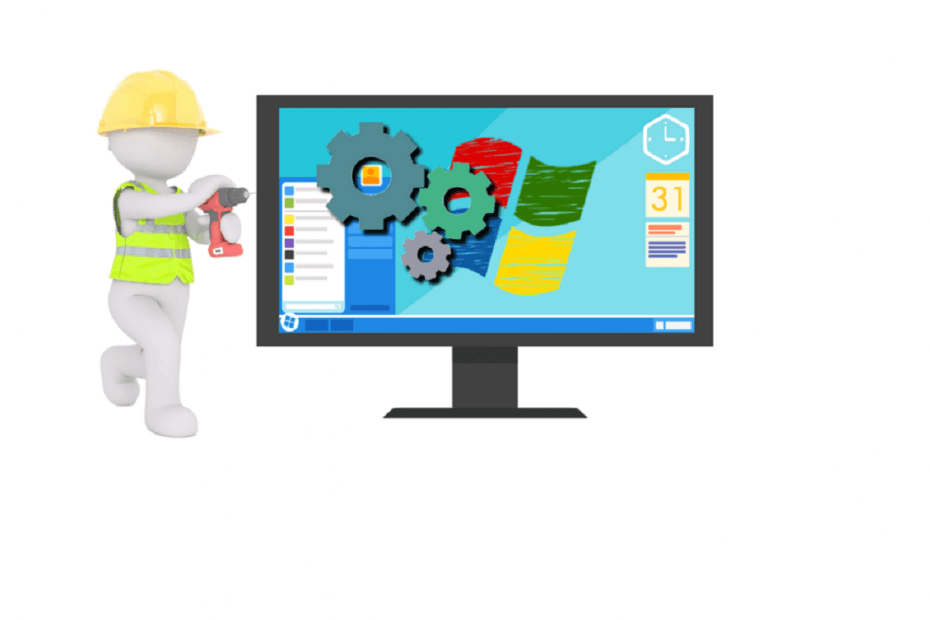
Questo software riparerà gli errori comuni del computer, ti proteggerà dalla perdita di file, malware, guasti hardware e ottimizzerà il tuo PC per le massime prestazioni. Risolvi i problemi del PC e rimuovi i virus ora in 3 semplici passaggi:
- Scarica lo strumento di riparazione PC Restoro che viene fornito con tecnologie brevettate (brevetto disponibile Qui).
- Clic Inizia scansione per trovare problemi di Windows che potrebbero causare problemi al PC.
- Clic Ripara tutto per risolvere i problemi che interessano la sicurezza e le prestazioni del tuo computer
- Restoro è stato scaricato da 0 lettori questo mese.
Qualcuno potrebbe aver sentito parlare di Schermo blu della morte, ma per quanto riguarda il Schermo grigio della morte? The Grey Screen of Death (altrimenti noto come GSoD) riguarda le schede grafiche ATI Radeon delle serie ATI HD 5700 e HD 5800, che ormai sono un po' obsolete.
Quando succede, lo schermo viene visualizzato in grigio con linee verticali a strisce. Il GSoD è emerso alcuni anni fa per desktop e laptop con schede grafiche ATI e driver Catalyst.
Se stai ricevendo una schermata grigia della morte, ecco come puoi risolverlo.
Passaggi per correggere gli errori di Grey Screen of Death su PC
- Il driver di aggiornamento rapido Catalyst 10.1
- Disinstalla completamente il driver della scheda grafica ATI e aggiornalo
- Esegui lo strumento di risoluzione dei problemi di hardware e dispositivi
1. Il driver di aggiornamento rapido Catalyst 10.1
ATI ha rilasciato un driver hotfix Catalyst 10.1 per risolvere il GSoD per le sue schede. Questo hotfix risolve gli schermi grigi intermittenti per le schede grafiche della serie ATI Radeon HD 5800 con i driver Catalyst 10.1.
Quindi, se la tua scheda video fa parte della serie ATI 5800, potrebbe valere la pena controllare questo hotfix. Puoi salvarlo su Windows premendo il tasto Scarica ora pulsante acceso questo sito web.
L'hotfix Catalyst è compatibile con 64 e 32 bit Windows 7, Vista e Piattaforme Windows XP.
- RELAZIONATO: Come aggiornare i driver obsoleti in Windows 10
2. Disinstalla completamente il driver della scheda grafica ATI e aggiornalo
Un'installazione completamente nuova di un driver della scheda grafica ATI aggiornato probabilmente risolverà il Grey Screen of Death.
È necessario rimuovere completamente il driver della scheda video corrente eseguendo la scansione dei frammenti ATI rimasti con Display Driver Uninstaller e CCleaner.
Puoi scaricare Display Driver Uninstaller da qui, e apri questa pagina per salvare il programma di installazione di CCleaner su Windows.
Ecco come disinstallare completamente il driver della scheda grafica ATI e aggiornarlo sui sistemi Windows:
- Innanzitutto, apri il Pannello di controllo e fai clic su Programmi e caratteristiche per aprire la finestra mostrata nell'immagine sottostante.

Esegui una scansione del sistema per scoprire potenziali errori

Scarica Restoro
Strumento di riparazione del PC

Clic Inizia scansione per trovare problemi di Windows.

Clic Ripara tutto per risolvere i problemi con le tecnologie brevettate.
Esegui una scansione del PC con lo strumento di riparazione Restoro per trovare errori che causano problemi di sicurezza e rallentamenti. Al termine della scansione, il processo di riparazione sostituirà i file danneggiati con nuovi file e componenti di Windows.
- Seleziona l'AMD Catalyst Install Manager elencato lì e fai clic su Modificare pulsante.
- Clicca il Programma di disinstallazione opzione nella finestra Catalyst Install Manager e selezionare per rimuovere TUTTI i componenti del software AMD. Dovresti essere lasciato con i driver VGA.
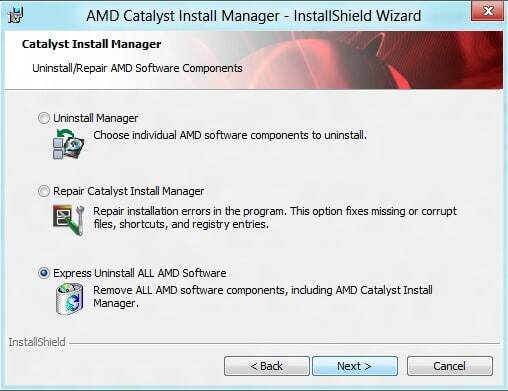
- Quindi, riavvia Windows in modalità provvisoria. Nei vecchi desktop e laptop Windows 7, puoi farlo premendo F8 mentre Windows si avvia.
- Apri il Programma di disinstallazione del driver dello schermo software facendo clic con il pulsante destro del mouse sulla sua icona e selezionando Esegui come amministratore. Selezionare AMD dal menu a discesa Driver di grafica selezionato per pulire eventuali frammenti ATI trovati.
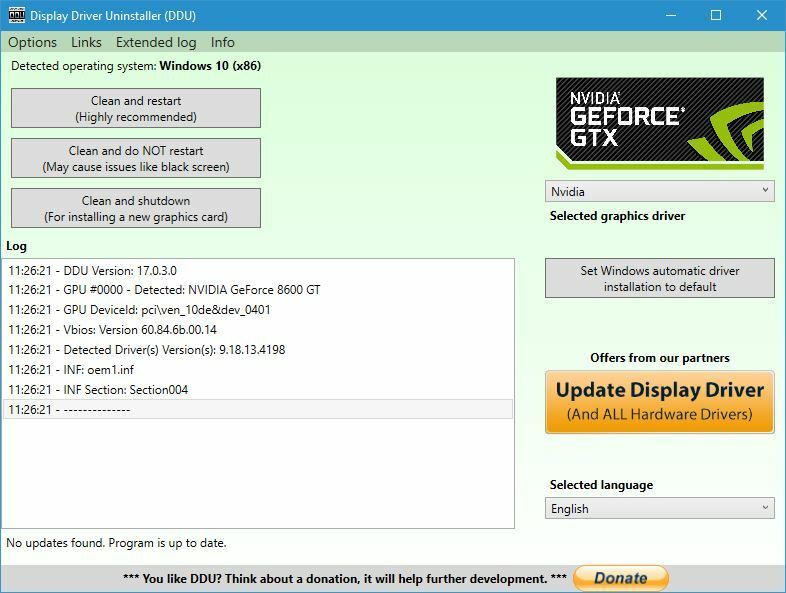
- Aperto CCleaner e premere il addetto alle pulizie pulsante. Quindi, seleziona tutte le caselle di controllo Sistema, premi il tasto Esegui pulitore pulsante ed eliminare tutti gli elementi trovati.
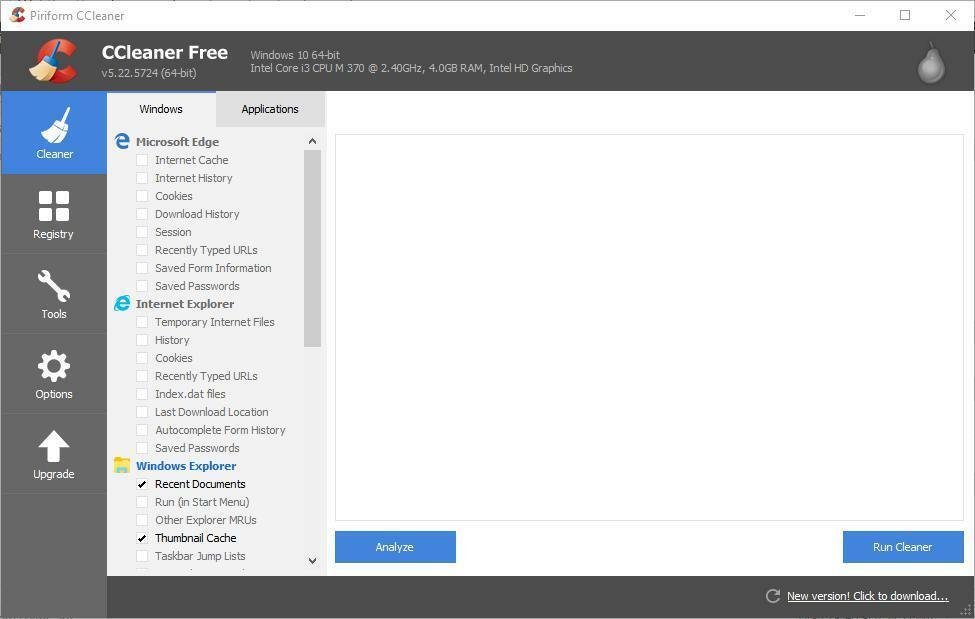
- Fare clic su CCleaner Registro di sistema pulsante, selezionare tutte le caselle di controllo, premere il pulsante Scansione per problemi pulsante e quindi fare clic su Correggere le problematiche selezionate dopo la scansione.
- Riavvia Windows come faresti normalmente senza entrare in modalità provvisoria.
- Ora puoi installare il driver più recente per la tua scheda grafica ATI con AMD Driver Autodetect. premi il Scarica pulsante su questa pagina e quindi fare clic su Correre per aprire la finestra Rilevamento automatico.
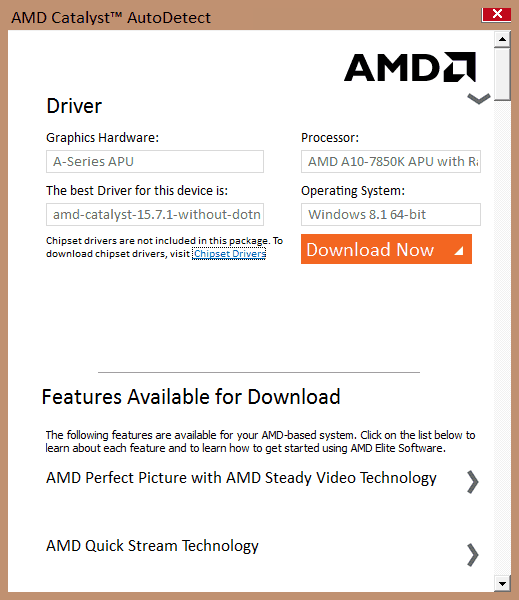
- Il software rileva automaticamente il miglior driver per la tua scheda video. premi il Scarica ora pulsante per salvare il driver su Windows.
- Quindi, puoi aprire la finestra di configurazione per installa il driver di aggiornamento.
L'altra cosa che potresti fare è restituire la scheda grafica al produttore se è ancora nel periodo di garanzia.
Tuttavia, le correzioni di cui sopra riguarderanno probabilmente la schermata grigia della morte. Per ulteriori correzioni della scheda grafica AMD, dai un'occhiata a questo Articolo del rapporto di Windows.
3. Esegui lo strumento di risoluzione dei problemi di hardware e dispositivi
Se il problema persiste, puoi eseguire lo strumento di risoluzione dei problemi hardware e dispositivi integrato dalla pagina Impostazioni. Questo strumento eseguirà la scansione del tuo hardware e riparerà eventuali problemi rilevati.

Dopo aver eseguito lo strumento di risoluzione dei problemi, non dimenticare di riavviare il computer.
Ci auguriamo che tu sia riuscito a risolvere questo problema utilizzando la soluzione sopra elencata. Se ti sei imbattuto in altri metodi di risoluzione dei problemi, sentiti libero di elencare i passaggi da seguire nei commenti qui sotto.
STORIE CORRELATE CHE DEVI SCOPRIRE:
- Green Screen of Death in Windows 10 Creators Update [FIX]
- Correzione: schermata blu in Microsoft Edge
- Schermo rosa della morte su PC [FIX]
 Hai ancora problemi?Risolvili con questo strumento:
Hai ancora problemi?Risolvili con questo strumento:
- Scarica questo strumento di riparazione del PC valutato Ottimo su TrustPilot.com (il download inizia da questa pagina).
- Clic Inizia scansione per trovare problemi di Windows che potrebbero causare problemi al PC.
- Clic Ripara tutto per risolvere i problemi con le tecnologie brevettate (Sconto esclusivo per i nostri lettori).
Restoro è stato scaricato da 0 lettori questo mese.
![Il PC non si riattiva dalla sospensione dopo l'installazione di Windows 10 April Update [FIX]](/f/c30ba8e1fd23f31a23355bd8a115d4cc.jpg?width=300&height=460)

![I programmi non rispondono in Windows [Correzione]](/f/4ee9c106a2287ac0ab7e4aa2484de441.jpg?width=300&height=460)